今天小编在查看网友疑问留言的时候,看到有位网友使用云骑士重装完win7打开游戏就提示没有找到d3d11.dll,问小编该怎么解决这个问题。其实解决这个方法也不难,我们只要在网上下载d3d11.dll文件,将它放在C:\Windows\System32 即可,下面是解决问题的详细方法:
1、下载d3d11.dll文件;
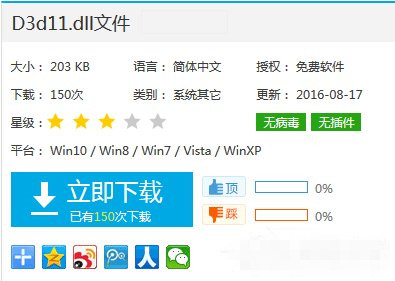
2、在下载好的压缩文件网上单击右键,选择“解压到XXX”;
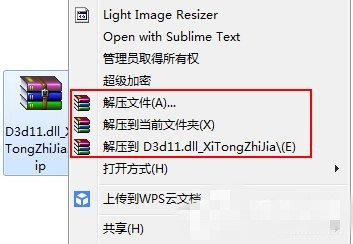
3、打开解压得到的文件夹,将“d3d11.dll”文件单击右键,复制出来;
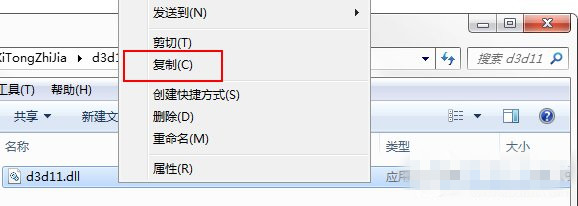
4、打开计算机,依次打开:C:\Windows\System32 ,将该文件粘贴进去;

5、按下“Win+R”组合键打开运行,输入:regsrv32 d3d11.dll 点击确定,等待弹出安装成功后点击确定即可。
以上就是Win7打开游戏提示没有找到d3d11.dll的解决方法了,对于有相同问题的用户,那么可以按照以上的方法来解决,希望对大家有帮助。
点击阅读全文

Windows 7 Image Updater(Win7映像更新程序)
1.83GM
下载
3.44M
下载
31.53 MBM
下载